win10笔记本怎么更新显卡驱动到最新版本?
win10笔记本怎么更新显卡驱动到最新版本?笔记本对于用户们来说是一款比较便捷的电脑工具,不过也有很多的用户们再问笔记本要怎么更新显卡驱动,那么接下来就让本站来为用户们来仔细的介绍一下win10笔记本英伟达显卡驱动更新教程吧。
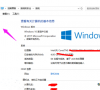
更新日期:2023-09-12
来源:纯净之家
win10怎样升级到DirectX12?用户们在升级前可以先检查一下自己DirectX的版本,确定不是最新版本的话在根据本站带给用户们的win10系统升级dx12的具体方法这篇攻略来进行升级。
win10系统升级dx12的具体方法
一、检查当前DirectX版本
如果你不确定电脑现在运行的是什么版本的DirectX,可以在更新之前先检查一下。
1、同时按下Windows +R键,弹出运行框,输入dxdiag,并按回车键。

2、在出现的窗口中报告中,就能查看到你的DirectX版本。
二、更新DirectX
1、解压下载的directx12文件,找到DXSTUP.exe。
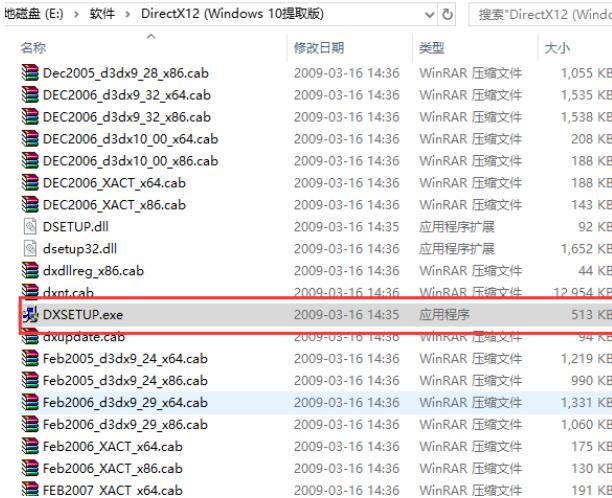
2、双击进行安装,弹出用户协议勾选同意后,点击下一步进行安装。

3、安装提示安装内容,点击下一步继续安装。

4、显示安装进度,耐心等待一分钟左右即可完成。

5、完成后弹出完成安装界面,点击完成就可以打开DirectX12使用了。
